如何一次删除 iPhone/iPad 上的所有电子邮件
您是否收到很多不必要的或垃圾邮件? 如果是这样,那么您可能会每天清理您的邮箱以使其没有任何杂乱。 但是,通过单独删除每封电子邮件来手动执行此操作会占用重要的时间并影响工作效率。 为了让您免于遭受这种情况,我们在这里提供了一次删除 iPhone/iPad 上所有电子邮件的技巧。 它适用于所有帐户,无论是 Gmail、iCloud 还是自定义帐户。 此外,您可以在任何 iOS 设备上使用这些步骤 – iPhone 5、6、7、8、X 或更高版本。
以下程序将一次性删除收件箱中的所有电子邮件,因此我们 强烈建议您移动重要的电子邮件 在继续之前到一个新文件夹。
您还可以使用它来删除任何其他文件夹中的所有电子邮件,例如已发送、草稿等。因此,无需再等待,让我们开始吧。
相关阅读: 如何从 iPhone 一次通过电子邮件发送多张照片或视频
Contents [show]
一次删除 iPhone 上的所有电子邮件
1. 打开邮件应用程序并选择所需的邮箱。
2. 当您在所需的文件夹中时,点击 编辑 在右上角。
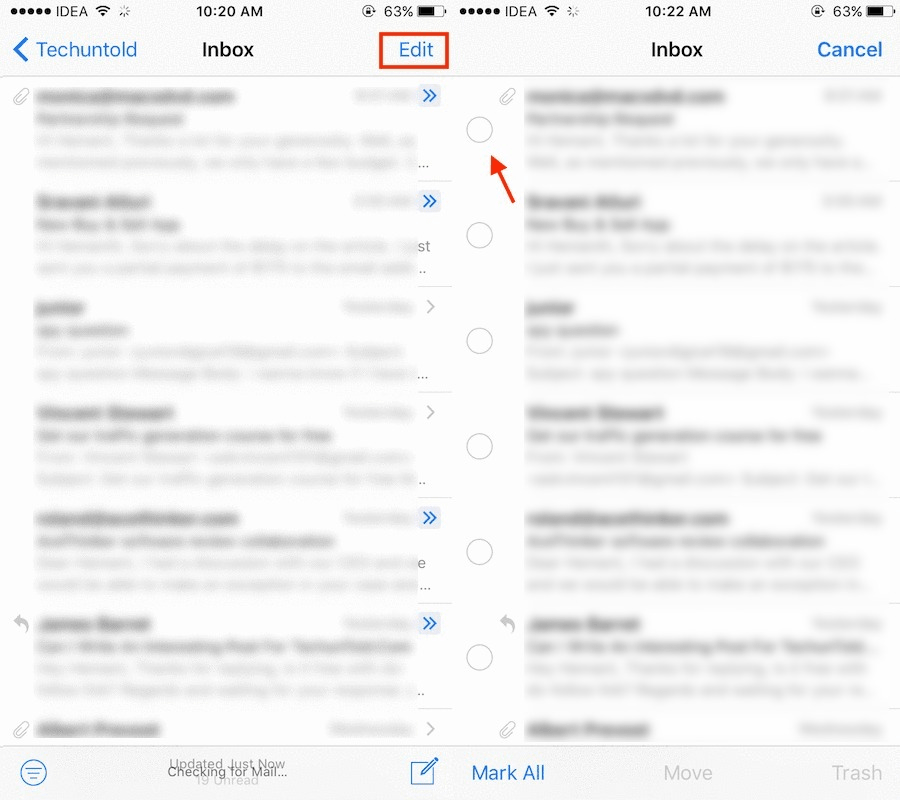
3. 现在,选择任何电子邮件以激活 移动 选项。
一旦 移动 已启用 点击并按住它。

4.同时持有 移动 选项,点击之前选择的电子邮件以取消选中它。
5. 您现在可以将拇指从 移动 按钮。
6. 下一个屏幕将显示第一封电子邮件和文件夹中的电子邮件数量。 这意味着为此操作选择了所有电子邮件。 现在,您需要做的就是点击 垃圾桶 按钮将所有电子邮件快速移动到那里。
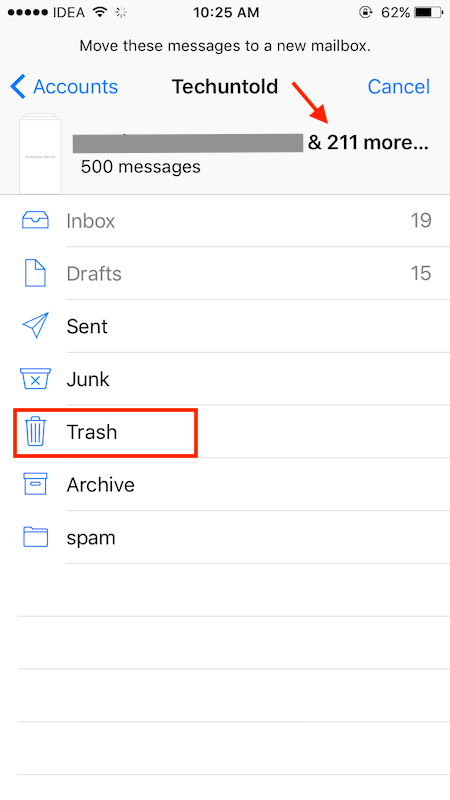
这将在 iOS 邮件应用程序上一次删除所有电子邮件。 正如我之前所说,您可以使用相同的方法从任何帐户或任何文件夹中删除电子邮件。
删除iOS邮件应用程序上的所有未读邮件
上面显示的技巧仅在我们想要一次删除所有电子邮件(无论已读或未读)时对我们有用。 但是如果我们想删除那些只是未读的邮件呢? 好吧,iOS 为您提供了解决方案。 一次删除所有未读电子邮件的步骤非常简单,不需要太多时间。
在开始删除过程之前,首先,我们需要整理列表,让所有未读邮件出现在屏幕上。 执行此操作的步骤如下。
1。 启动 邮件 你的iOS设备上的应用程序。
2. 现在打开您要从中删除未读电子邮件的文件夹。

3. 之后,点击 三行图标,在屏幕的左下方给出。
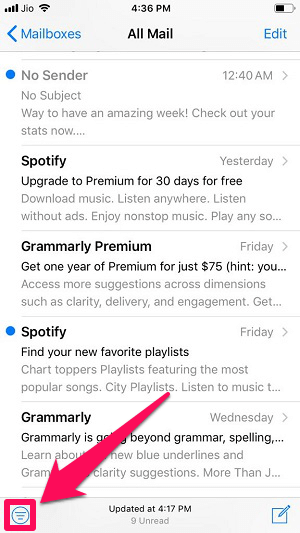
4. 在下一步中,点击 筛选依据 点击三行图标后出现的选项。
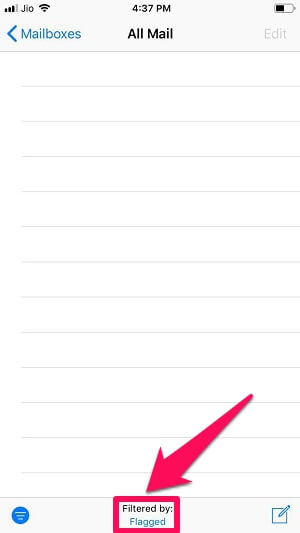
5. 现在点击 未读 选择所有未读邮件的选项,然后取消勾选 标记 选项。

6。 轻按 完成 在下一步中。
7. 所有未读邮件现在将显示在屏幕上。

提取所有未读电子邮件后,删除它们的步骤非常简单。
1。 点击 编辑 屏幕右上角可用的选项。
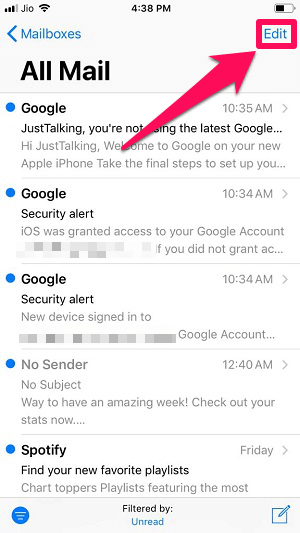
2. 现在选择任何电子邮件来激活 移动 选项。

3. 点击并按住移动选项后,用另一根手指取消选中所选邮件。
4. 现在从移动选项中松开手指。
5. 现在将打开一个新屏幕,顶部提到要删除的消息总数。
6. 只需点击 垃圾桶 之后。
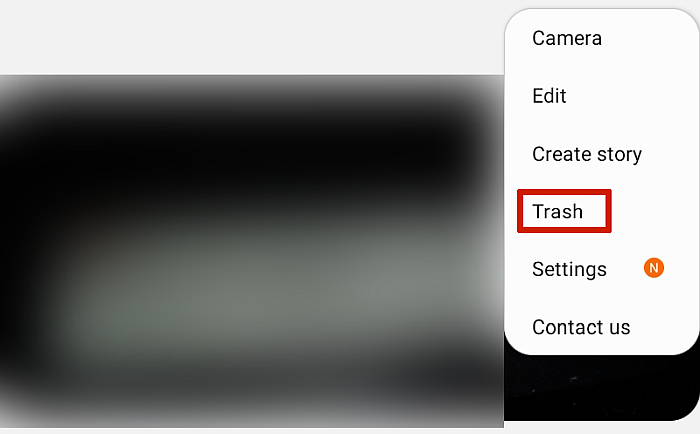
现在已成功删除所有未读邮件。
从垃圾箱中恢复已删除的电子邮件
有时您可能会匆忙删除一条重要消息,然后想知道如何取回该电子邮件。 好吧,您不必惊慌,因为有两种简单的方法可以恢复并再次访问已删除的电子邮件。 执行此操作的步骤如下。
方法1
1。 启动 邮件 应用程序并打开 垃圾桶 文件夹中。
2。 点击 编辑 屏幕右上角可用的选项。
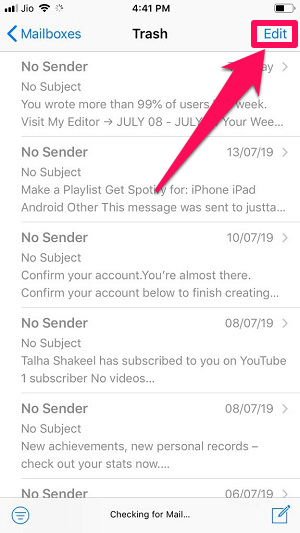
3. 之后,选择您要恢复的电子邮件。 接下来,点击 移动 底部中心的选项。

4. 现在,只需点击您希望恢复的电子邮件出现的文件夹。

您删除的电子邮件终于恢复了。 使用此方法,您可以轻松地将邮件从垃圾箱批量传输到其他文件夹。
方法2
当您只需要恢复几封电子邮件时,另一种从垃圾箱中恢复电子邮件的方法也很容易且非常有利。
要使此方法起作用,请打开 邮件 应用程序在您的 iOS 设备上打开垃圾文件夹。 现在只需在所需电子邮件上向左滑动即可打开各种选项。 现在,点击 更多 并选择 移动消息…

现在,您只需选择所需的文件夹即可将该电子邮件移动到任何您想要的位置。
这里有一些为 iOS 用户精心挑选的教程。
总结
就是这样了。 在 iOS 邮件应用程序上一次删除所有电子邮件的技巧有点棘手,但我们希望我们能够为您简化它。 使用这些技巧,您可以轻松摆脱所有电子邮件并清除收件箱。 如果您删除了一些重要的电子邮件,您可以借助上述方法轻松恢复它们。 如果您觉得这篇文章有用,请不要忘记与您的朋友分享。